Чому екран може перевернутися на комп’ютері або ноутбуці, і як його виправити

- 1984
- 254
- Ira Moore
Не кожен користувач настільного ПК або портативний комп'ютер (ноутбук) може похвалитися постійною і абсолютно стабільною роботою свого пристрою.
Раз у раз виникають різні проблеми, виявляються помилки, конфігурації змінюються без особливого втручання від користувача.

Також трапляється, що коли комп'ютер увімкнено, коли все, здається, протікає в стандартному режимі, зображення на екрані з якихось причин виявляється перевернутим. Ситуація справді дивна і неоднозначна, здатна викликати справжню паніку у деяких людей.
Але насправді ви не повинні боятися. Існує кілька причин такої поведінки монітора. Тому є способи вирішити проблему.
Чому так відбувається
Перш ніж говорити про те, як повернути екран на ноутбуці за допомогою комбінації ключа чи іншого методу, вам потрібно знайти відповідь на основне запитання. Це стосується того, чому така ситуація може виникнути.
Насправді навіть сам користувач може повернути робочий стіл на ПК або ноутбуці, не підозрюючи його.
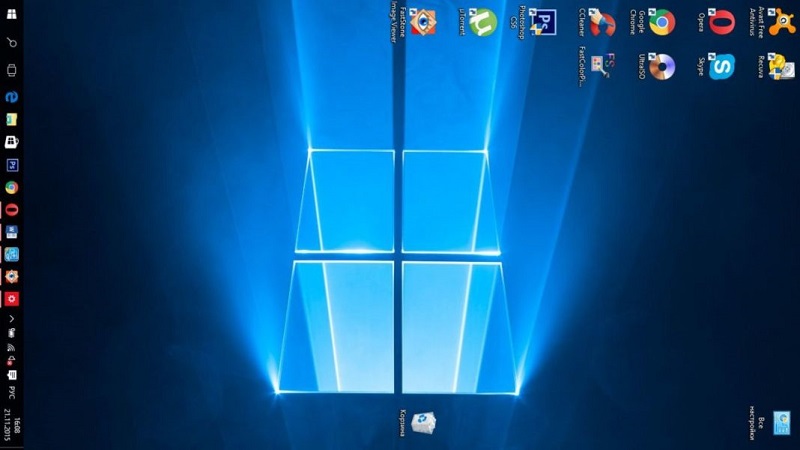
Загалом відрізняється кілька основних потенційних причин:
- Банальна неуважність. Не дивуйтеся, якщо ви ініціювали свій екран на ПК або ноутбуці з ОС Windows 10 або раніше виданням операційної системи. Якщо на комп’ютері активовані гарячі клавіші, з їх випадковим натисканням, цілком можливо встановити зображення на екрані догори дном. Причина - банальна, але в той же час для багатьох бажаних. Зрештою, повернення положення зображення до початкового стану буде надзвичайно простим.
- Проблеми з боку. Іноді також трапляється, що залізо, встановлене на комп’ютері, конфліктує між собою, і це вливає у відповідні невдачі, проблеми, помилки. Серед них перекриття зображення. Можливо, що ця ситуація потребуватиме послуг фахівців.
- Вірусна інфекція. Є ймовірність, що перевернутий екран став наслідком впливу вірусів на комп'ютерне програмне забезпечення. У цій ситуації знадобиться ретельне сканування системи, а також видалення зловмисного програмного забезпечення з відповідними інструментами.
Розібравши причини, ви можете почати вивчати методи виправлення ситуації.
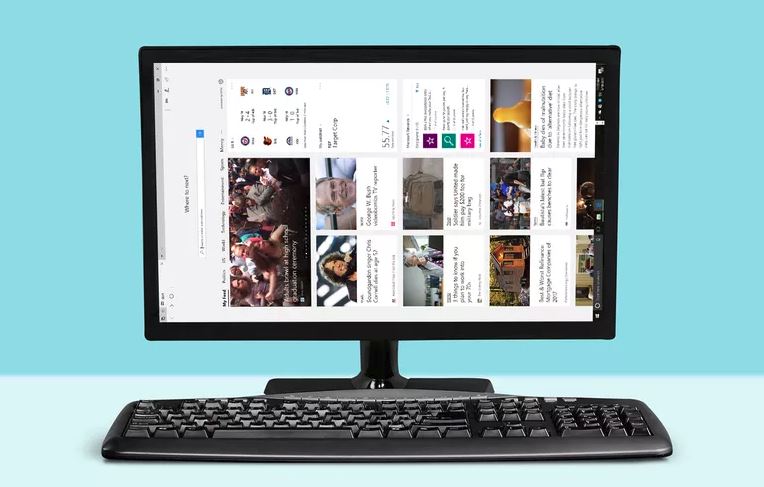
Гарячі клавіші
Найпростіший спосіб повернути екран на комп’ютері за допомогою спеціальних гарячих клавіш.
Тут абсолютно немає нічого складного.
Але подальші дії, а точніше клацання комбінації клавіш, безпосередньо залежить від положення, в якому зображення було на дисплеї.
Існує кілька варіантів, щоб перетворити неправильно розташоване зображення екрана за допомогою клавіатури та привести монітор у звичайний стан:
- Якщо малюнок обертається з лівої сторони 90 градусів, вам слід одночасно стиснути комбінацію, яка включає CTRL, кнопки ALT та стрілку праворуч.
- Якщо це однакові 90 градусів, але лише з правого боку, то затискайте CTRL та ALT, плюс стрілка зліва.
- У ситуації, коли зображення перевертається догори ногами, тобто 180 градусів, комбінація буде складатися з Ctrl, Alt та стрілки вниз.
Важливо зазначити, що вам потрібно одночасно натиснути всі 3 кнопки. Інакше це не спрацює.
Також є ще один варіант комбінації. Це поєднання вже знайомих кнопок CTRL та ALT, а також F8. Але майте на увазі, що натискання цих клавіш призведе до скидання графічних налаштувань на вашому комп’ютері або ноутбуці до основного, тобто за замовчуванням.
Параметри екрана
Якщо попередній метод не допоміг, є ще один варіант, як повернути екран на ПК або ноутбуці. Це потрібно буде відкрити параметри екрану та внести там відповідні зміни.
Трапляється, що, змінюючи різні параметри екрана, намагаючись досягти оптимального зображення, орієнтація випадково змінюється, зображення перевертається. Тому тепер завдання - повернути все на своє місце.
Процедура досить проста. Труднощі з тим, як виправити випадково перевернутий екран на комп’ютері або ноутбуці, не повинні виникати. Тут вам потрібно зробити наступне:
- У порожньому розділі робочого столу натисніть на праву кнопку (миша). Контекстне меню відкриється, де слід натиснути на "Параметри екрана".

- Після цього відкриваються налаштування ОС Windows. Виберіть розділ "Дисплей", де повинен бути елемент під назвою "орієнтація".
- Потрібно натиснути на тип "альбом", а потім застосувати внесені зміни.
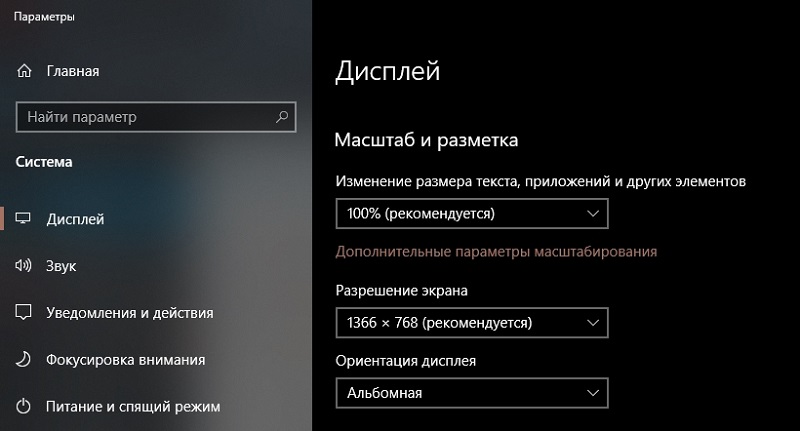
За аналогією процедура проводиться на ПК та ноутбуках, запущені Windows 8, Windows 7 тощо. Різниця буде лише у візуальному дизайні вікна меню. В іншому випадку все однакове.
Налаштування графіки
Якщо є необхідність повернути екран вашого ноутбука і повернути його у звичайну позицію, ви можете використовувати параметри діаграми. Це актуально, коли попередні методи не працюють.
У цьому випадку ми вже говоримо про навчання програмного забезпечення. Тому вам доведеться копатися в налаштуваннях графічного адаптера, тобто відеокарти, і внести деякі зміни.
Коли неможливо повернути робочий стіл назад 90 градусів і більше, ви не можете виключити проблеми з відеокарти.
Але тут подальші дії значною мірою залежать від того, яка відеокарта використовується на конкретному обладнанні.
Інтель
Можливо, що гарячі клавіші, представлені в Windows 7, 8 або 10, не дозволили екрану повернути екран. А параметри параметрів екрану також не дали результату.
Мабуть, сталася невдача програмного забезпечення. І щоб повернути свій неправильний екран на ноутбуці, щоб повернути назад, вам вже доведеться працювати не з кнопками, а проникнути глибше в налаштування графічного адаптера.
Існують певні параметри графіки Intel, які відрізняються від умовних конкурентів у особі AMD та NVIDIA.
Між подальшим методом метод використовується для усунення описаної проблеми на мобільних комп'ютерах, тобто на нетбуках та ноутбуках. Це пов’язано з тим, що їхні екрани в основному працюють за рахунок розкладу, вбудованого в процесор. Будьте готові до того, що імена, як і зовнішній вигляд вікон, будуть дещо іншими. Це залежить від конкретної моделі використовуваного процесора.
Але послідовність дій буде такою:
- Знайдіть порожній сайт на робочому столі та натисніть на нього за допомогою правої кнопки. Відкрийте пункт "Параметри графіки", а звідти до меню "Turn". Виберіть необхідний кут обертання та поверніть зображення у нормальне положення.
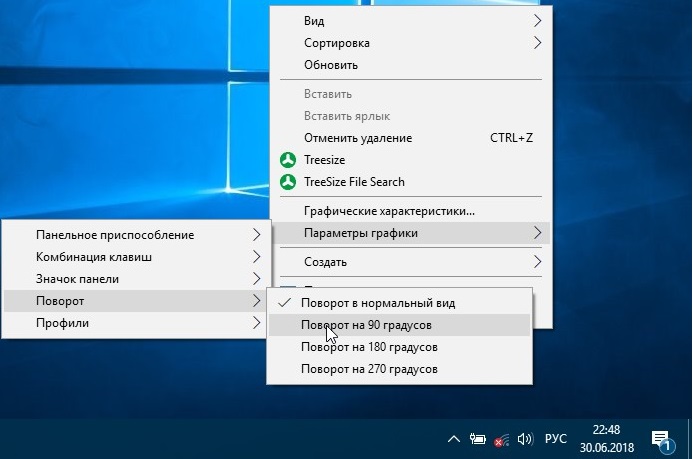
- За відсутності параметрів графіки виберіть "графічні характеристики". Панель управління для графіки Intel відкриється. А тут є стовпець "Turn", де ви можете вибрати один із запропонованих варіантів поворотів, від 0 до 270 градусів. Застосуйте внесені зміни, і все.
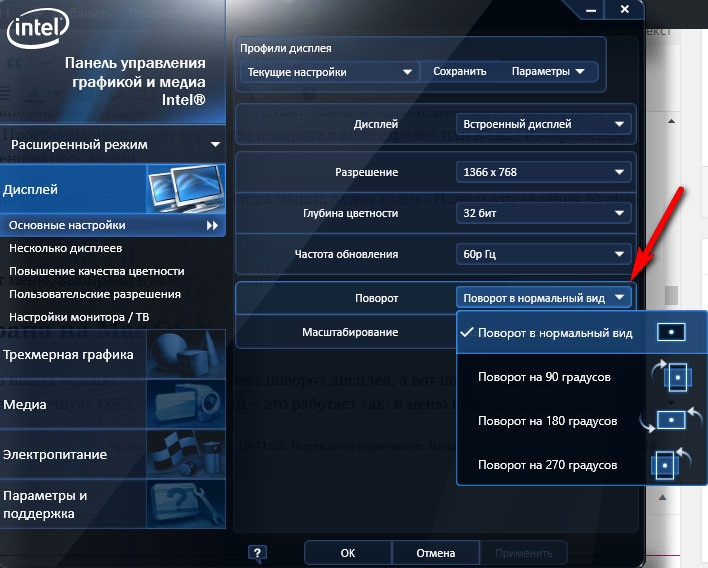
Практика показує, що в таких ситуаціях взагалі не потрібно повністю перезавантажити комп'ютер.
AMD та NVIDIA
Метод фактична для відеокарти від Nvidia та AMD. Зазвичай він працює у випадках, коли мова йде про монітори на персональних комп'ютерах, або про зовнішні монітори, підключені через HDMI для портативних ноутбуків.
Усі маніпуляції проводитимуться через панель управління графіком. До цього важливо завантажити та встановити найновіший пакет накопичувачів.
Оскільки вже було доведено, що монітор перевернутий, а точніше, зображення екрана, використовуючи лише клавіатуру, а комбінація клавіш не спрацює, вам доведеться потрапити в графічні налаштування.
У цьому випадку вам потрібно зробити наступне:
- Правильно -натисніть на порожнє місце на робочому столі.
- Контекстне меню відкриється. Тут є 2 варіанти. Потрібно натиснути або на "Панелі управління NVIDIA", або на "Центрі управління зором AMD".
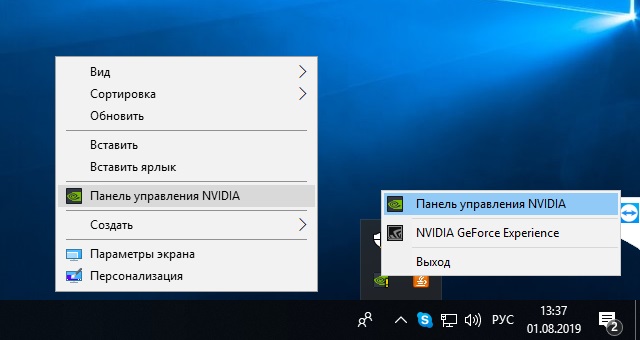
- У меню, яке з’являється, натисніть на вкладку "Дисплей", а звідти перейдіть до розділу "Display Turn".
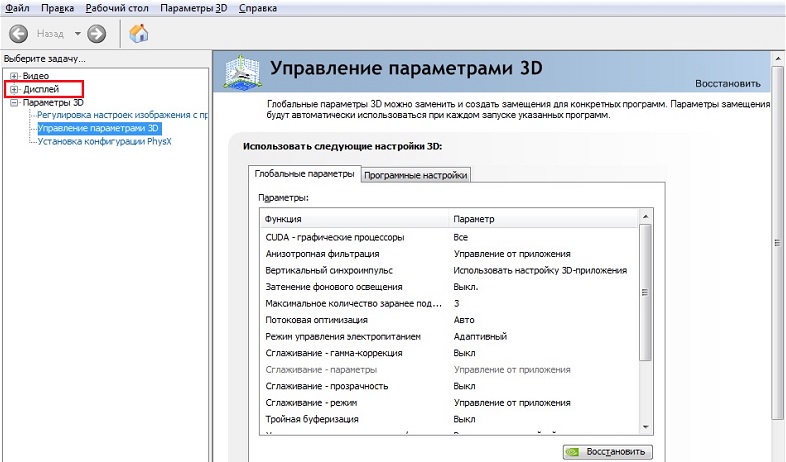
- Поверніть положення екрана до нормального стану, вибравши один із запропонованих варіантів повороту.
Назви вкладок можуть дещо відрізнятися, але принцип і послідовність дій залишаються незмінними.
Допомога
Є спеціальні програми, які можуть допомогти в цій ситуації.
Оскільки вони не є стандартними інструментами для операційної системи, програмне забезпечення доведеться завантажувати та встановити на комп'ютер або ноутбук.
Тут варто виділити кілька популярних програмних рішень:
- Нерозумний. Абсолютно безкоштовна програма, яка може працювати з кількома популярними операційними системами. Але не старший за Windows XP. Функціональність дозволяє здійснити поворот на 90, 180 та 270 градусів. Реалізовано кількома мовами та сумісні з популярними брендами відеокарт.
- Eee обертатися. Також безкоштовна програма, адаптована до різних версій ОС. Займає мінімум місця, але справляється з завданнями ідеально. Основний акцент на користувачів нетбуків.
- Pivot pro. Вільний розвиток з кутами обертання 90, 180 та 270 градусів. Паралельно ви можете змінити орієнтацію, колір та глибину зображення на екрані. Здатний адаптувати екран до певної програми запуску.
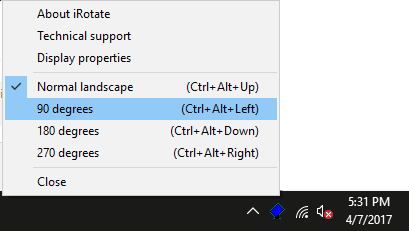
Проблема повороту екрана вже знайома багатьом користувачам. Але не всі знають, як швидко та правильно усунути це. Тепер це питання було вирішено, що вже допоможе вам допомогти іншим користувачам, які перебувають у подібній ситуації.
Підпишіться, залиште свої коментарі, задайте відповідні запитання та поговоріть про наш проект своїм друзям!
- « Робота Bootstrapper Client Bootstrapper була припинена з яких причин і як виправити помилку
- Увімкнення демонстрації екрану в програмі Skype »

